Јачина звучника вашег Виндовс 10 рачунара игра важну улогу у вашим свакодневним активностима, попут слушања музике, аудио датотека, видео локација, креирања визуелних елемената и још много тога. Једноставно једноставно желите да добро функционише у сваком тренутку. Али, чак и контрола јачине звука долази са својим проблемима, на пример, изненада можете чути пуцкетање или досадан звук изобличења позадине.
Овај проблем се може лако решити. Ево како можете да поправите пуцкетање звука преносног рачунара са оперативним системом Виндовс 10.
1. метод: Како поправити звук пуцања звучника преносног рачунара у оперативном систему Виндовс 10 путем звучне контролне табле
Корак 1: Кликните на Почетак дугме на радној површини> Подешавања (налази се изнад Снага опција).

Корак 2: У Подешавања прозор> Системи.

Корак 3: Даље> кликните на Звук на левој страни окна> на десној страни> Повезана подешавања > кликните на Контролна табла за звук.
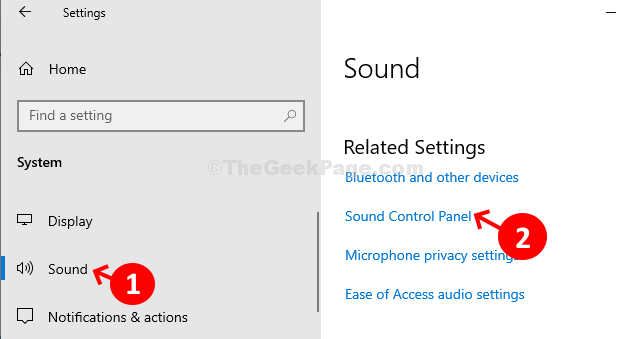
Корак 3: У Звук прозор> Репродукција таб> изаберите Звучници > кликните на Својства.
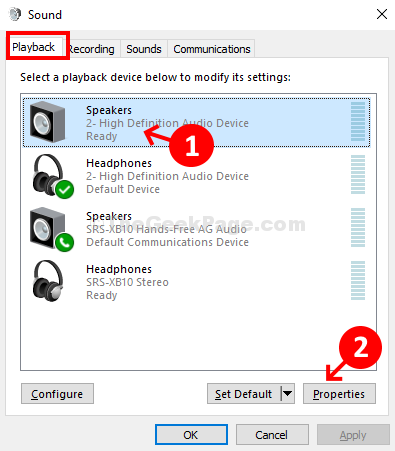
Корак 4: У Својства звучника прозор> кликните на Побољшање таб> опозовите избор онемогућите сва побољшања> Примени.
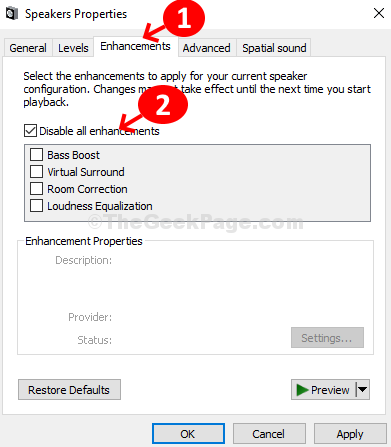
Корак 5: Кликните на Напредно таб> изаберите прву опцију 16 бит, 44100 Хз (ЦД квалитет) > Применити.
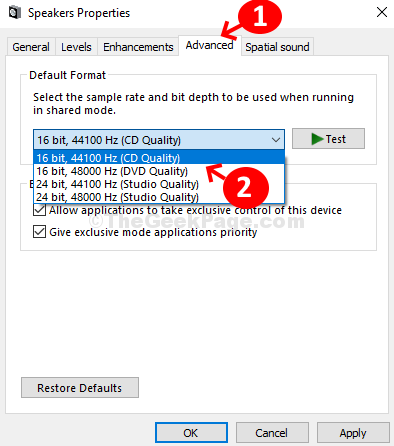
Корак 6:Таскбар > кликните десним тастером миша на запремину икона> кликните на Отворите миксер за јачину звука.
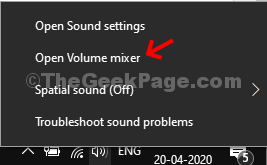
Корак 7: У Волуме Микер прозор> кликните на Системски звуци.
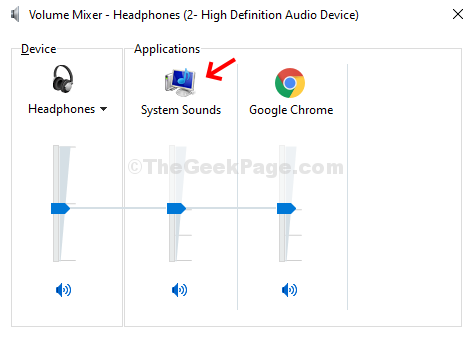
Корак 8: У Звук прозор> кликните на Комуникације таб> изаберите радио дугме поред Смањите јачину звука осталих звукова за 80% > Применити.
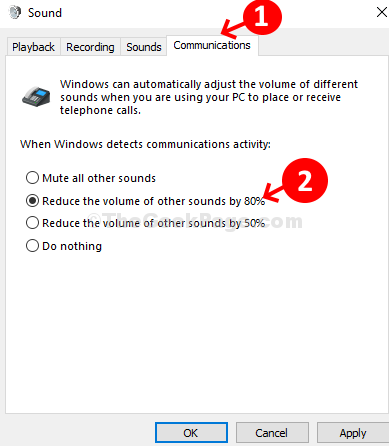
Ово би требало да поправи звук пуцања звучника вашег преносног рачунара. Ако се и даље настави, испробајте 2. метод.
Такође можете прочитати: -
- Проблем муцања / изобличења звука у оперативном систему Виндовс 10
- Поправите зујање звука у оперативном систему Виндовс 10
- Искакање звука / звука у оперативном систему Виндовс 10
2. метод: Како поправити звук пуцања звучника преносног рачунара у оперативном систему Виндовс 10 путем апликације Сеттингс
Корак 1: Кликните на Почетак дугме на радној површини> Подешавања (налази се изнад Снага опција).

Корак 2: У Подешавања прозор> кликните на Ажурирање и сигурност.

Корак 3: У следећем прозору> кликните на Решавање проблема на левој страни окна> на десној страни окна> померите надоле> Устани и трчи > кликните на Плаћање звука > кликните на Покрените алатку за решавање проблема дугме.
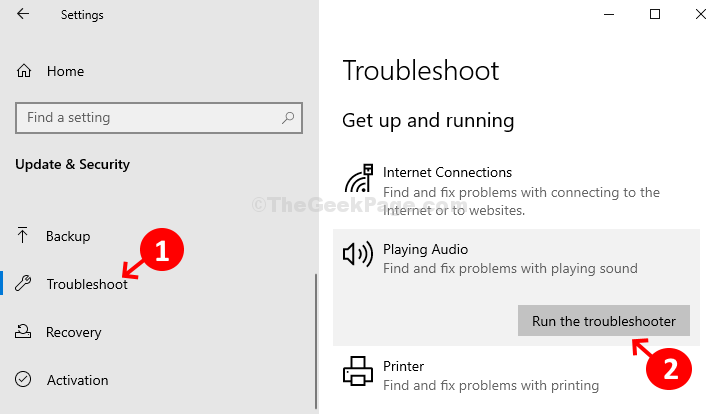
А сада, нека алатка за решавање проблема открије све проблеме и реши је. Ако ово не успе, испробајте 3. метод.
3. метод: Како поправити звук пуцања звучника звука преносног рачунара у оперативном систему Виндовс 10 путем Управитеља уређаја
Корак 1: Десни клик на Овај ПЦ > Управљати.
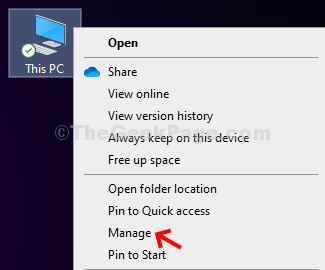
Корак 2: Затим кликните на Менаџер уређаја на левој страни окна> десна страна окна> Контролери за звук, видео и игре > кликните за проширење.
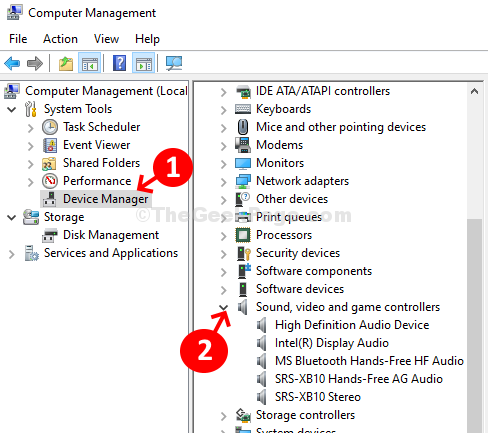
Корак 3: Кликните десним тастером миша на аудио уређај вашег система> Аудио уређај високе дефиниције (у овом случају)> кликните на Ажурирати драјвер.
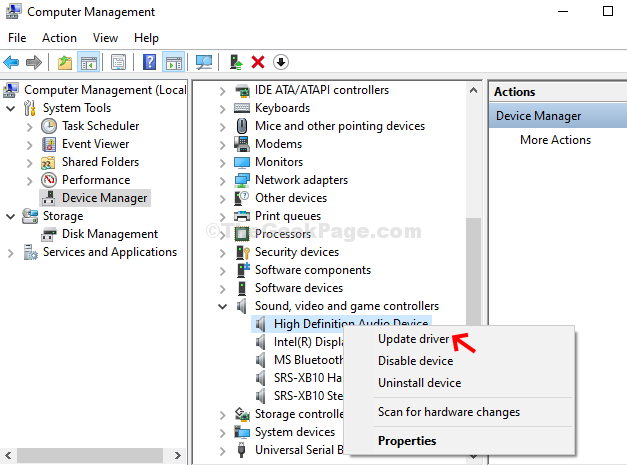
Корак 4:Следећи > кликните на Претражите аутоматски ажурирани софтвер за управљачке програме > ако ниједан управљачки програм није доступан на мрежи> кликните на Потражите софтвер за управљачки програм на мом рачунару.
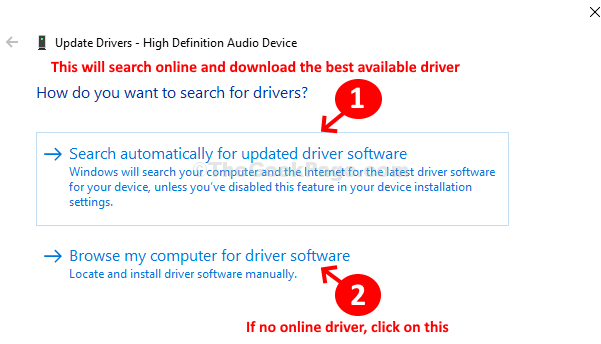
Корак 5: У следећем прозору кликните на Дозволите ми да одаберем са листе доступних управљачких програма на рачунару.
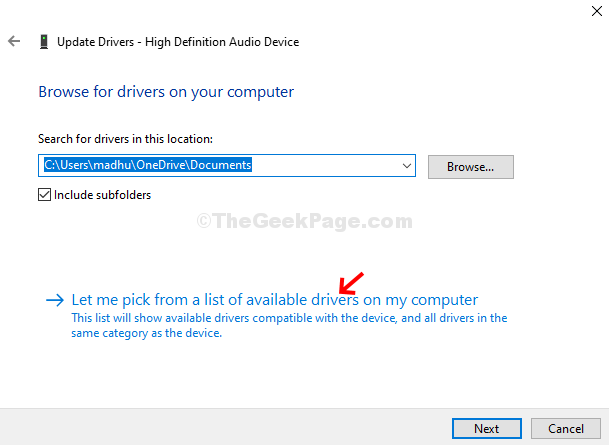
Корак 6: Повући ће доступне звучне уређаје на рачунару> Изаберите Модел > кликните Следећи за инсталацију.
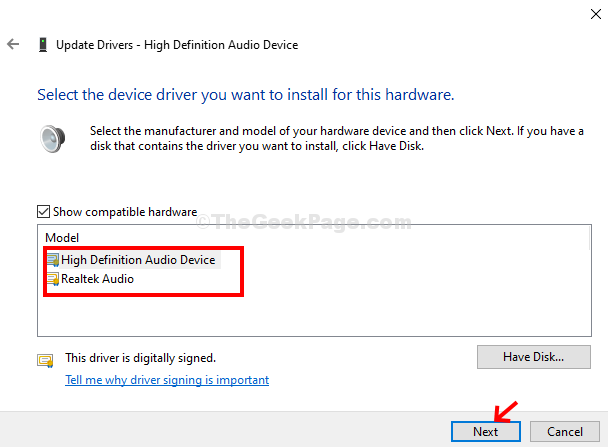
То је отприлике то и звук пуцкетања звучника вашег лаптопа треба поправити.


